شايد براي شما هم اتفاق افتاده باشد كه از رايانه شخصي خود، فايل مهمي را سهواً يا عمداً حذف كرده باشيد و بعد از مدتي دوباره به آن نياز پيدا كرده ايد.
نوع سيستم ذخيره سازي هارد درايو ها در رايانه هاي شخصي به گونه اي است كه با حذف يك فايل، در واقع آدرس بيت هاي آن در درايو حذف مي شود و اين يعني، با يك نرم افزار ريكاوري مناسب مي توان فايل حذف شده را بازگرداني كرد. به شرطي كه اين عمل در اسرع وقت صورت گيرد و قبل از آن، عملياتي روي فضاي ذخيره سازي صورت نگرفته باشد.
در اين مقاله مي خواهيم يك راه حل تضميني را به شما معرفي كنيم كه در چنين شرايطي مي تواند به كمكتان بيايد. نرم افزار بازيابي اطلاعات EaseUS Data Recovery توسعه يافته شده تا هر نوع فايلي اعم از عكس، ويديو، فايل هاي اسنادي مثل Word يا PDF را بازيابي كند. اين نرم افزار مي تواند با همه رايانه هاي روميزي ويندوزي، لپتاپ ها و هر دستگاه سازگار با سيستم عامل ويندوز كار كند و بيش از 100 نوع حذف داده مثل حذف عمدي، فرمت كردن و RAW را پوشش دهد و در عين حال درصد موفقيت آن هم بيشتر از باقي نرم افزار هاست.
حالا مي خواهيم به صورت آزمايشي، مراحل بازيابي اطلاعات و نحوه عملكرد اين نرم افزار را مشاهده كنيم. براي اينكار تنها كافي است سه مرحله را طي كنيم و اين سادگي كار با نرم افزار، در عين قدرت شگفت انگيز آن را نشان مي دهد.
قدم اول
اولين قدم، دانلود و نصب EaseUs Data Recovery است. وقتي برنامه را باز مي كنيد، همه پارتيشن ها و درايو هاي داخلي و خارجي از جمله حافظه خارجي را در صفحه اول خواهيد ديد. حالا تنها كافي است درايو يا حافظه اي كه فايل از آن حذف شده را انتخاب كنيد و روي دكمه Scan كليك كنيد.
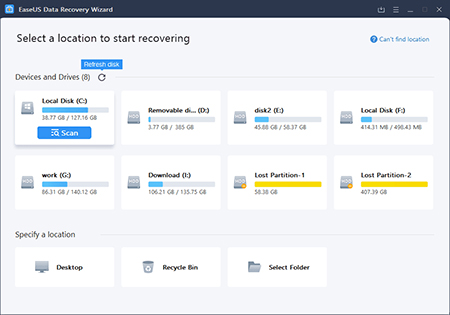
قدم دوم
به محض اينكه شما دكمه Scan را كليك مي كنيد، پروسه اسكن آغاز مي شود. اسكن سريع فايل هاي حذف شده، زمان زيادي از شما نخواهد گرفت.

قدم سوم
بعد از اتمام فرايند اسكن، در پنل سمت چپ روي پوشه “Deleted Files” كه شامل همه فايل هاي حذف شده است، كليك كنيد. در اينجا مي توانيد فايل ها را مشاهده كرده و هر كدام را انتخاب كنيد. بعد از انتخاب فايل هاي مورد نظر، گزينه “Recover” در پايين صفحه را انتخاب كنيد تا فرايند بازيابي آغاز شود. البته در اينجا بايد مقصد ذخيره فايل هاي بازيابي شده را انتخاب كنيد. لازم به ذكر است كه مقصد فايل ها نبايد در پارتيشني باشد كه فايل ها از آنجا حذف شده بود.
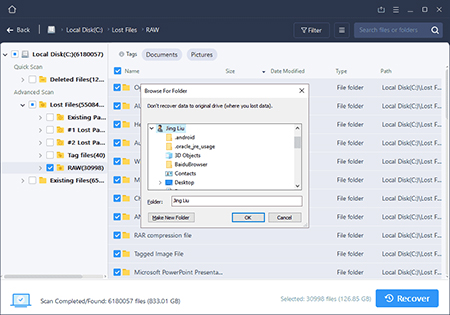
بعد از مدتي، بسته به تعداد و حجم فايل هاي حذف شده، فرايند بازيابي به اتمام مي رسد و با يك پيام موفقيت كه شامل آدرس محل ذخيره فايل هاست روبرو خواهيد شد. نرم افزار EaseUS Data Recovery با سابقه طولاني و همچنين با كمك مهندسان و برنامه نويسان خبره مي تواند تقريبا هر نوع فايلي را در اسرع وقت و با درصد موفقيت بالا ريكاوري كند.
البته كمپاني EaseUS براي ساير دستگاه ها با سيستم عامل هاي مختلف از جمله Mac و اندرويد هم برنامه ريكاوري توسعه داده كه همه آن ها با عملكردي و سريع و قدرتمند مي توانند تمام نياز هاي شما براي بازگرداني اطلاعات را مرتفع سازند و براي آشنايي با نحوه عملكرد يا دانلود نسخه هاي ديگر اين نرم افزار هم مي توانند از اين صفحه استفاده كنيد. با EaseUS Data Recovery ديگر نگران فايل ها مهم خود نخواهيد بود. البته براي به حداكثر رساندن درصد موفقيت بهتر است بعد از حذف، تغييرات زيادي روي آن پارتيشن يا حافظه خارجي صورت نگيرد، بنابراين بهتر است بعد در اسرع وقت فرايند بازيابي انجام شود.
ويژگي هاي نرم افزار EaseUS Data Recovery
پشتيباني از انواع سناريو هاي حذف فايل مثل حذف عمدي، فرمت شدن درايو، از دست دادن پارتيشن ها، ريكاوري سيستم عامل و...
بازيابي بيش از 250 نوع فايل از جمله عكس، اسناد، ويديو، فايل صدا، ايميل و...
رابط كاربري ساده و سرعت بالا به صورتي كه تنها با سه كليك مي توانيد فرايند بازيابي اطلاعات را تكميل كنيد.
سازگاري با انواع دستگاه ها مثل PC و لپتاپ، HDD و SDD، فلش هاي USB، RAID، كارت حافظه SD/CF و...
منبع:https://www.beytoote.com/computer/tarfand-c/easeus1-data-recovery.html
 خدمات پشتيباني ويپ
خدمات پشتيباني ويپ